Salah satu fungsi smartphone dan tablet terbaik saat ini adalah screenshot. Mengambil tangkapan layar sudah sangat diminati, terutama bagi mereka yang perlu menyampaikan pesan atau ide kepada orang lain. Salah satu contoh sempurna dari hal ini adalah kebutuhan untuk mentransfer pesan yang baru saja Anda terima. Bukankah lebih mudah dan lebih persuasif untuk mengirimkan screencap dari percakapan yang sebenarnya daripada mengetiknya satu per satu? Karenanya, jika ini juga masalah yang ingin Anda selesaikan dengan mempelajari cara yang tepat cara screenshot di Alcatel 7, maka Anda baru saja masuk ke tempat yang tepat.
Artikel ini memiliki tutorial komprehensif tentang cara menangkap layar yang benar untuk pengguna Alcatel. Selain itu, kami telah menyertakan teknik terbaik menggunakan alat tangkap terbaik yang tidak boleh Anda lewatkan. Anda akan mempelajari semua ini jika Anda terus membaca seluruh konten di bawah ini.
Bagian 1. Tutorial tentang Cara Default Mengambil Screenshot di Alcatel
Alcatel adalah salah satu merek ponsel paling populer di seluruh dunia. Meski sudah berdiri hampir dua dekade lalu, merek ini tetap diminati karena harganya yang terjangkau.
Bahkan, tidak ketinggalan dalam hal inovasi. Selanjutnya, ada berbagai perangkat seluler Alcatel yang masing-masing memiliki cara mengambil screenshot sendiri. Pada bagian ini, kami akan memperkenalkan cara default untuk mengambil tangkapan layar yang berlaku untuk berbagai model Alcatel, seperti Alcatel 7, One Touch Evolve, dan One Touch Fierce 2. Karena model ini diklaim sebagai yang paling menggunakan perangkat Alcatel hingga saat ini, oleh karena itu, mari kita mulai dengan Alcatel 7.
Cara Screenshot di Alcatel dengan Kombinasi Tombol
Langkah 1Luncurkan layar yang perlu Anda tangkap. Jangan khawatir, karena Anda memiliki kebebasan untuk meluncurkan apapun yang Anda inginkan tanpa batasan.
Langkah 2Sekarang, tekan tombol daya dan tombol volume turun secara bersamaan untuk mengambil tangkapan layar cepat. Anda akan tahu bahwa itu sudah ditangkap pada saat Anda mendengar suara yang ditangkap atau layar Anda berkedip.

Langkah 3Kemudian, periksa layar yang diambil dari Galeri Foto Anda.
Cara Menangkap Layar di Alcatel dengan Gesture
Cara lain untuk Alcatel 7 yang juga perlu Anda ketahui adalah menggunakan gerakan. Namun, untuk menerapkan metode ini, Anda harus mengaturnya terlebih dahulu. Nah, jika ingin mengetahui cara mengambil screenshot di Alcatel One Touch dengan cara ini, simak langkah-langkahnya di bawah ini.
Langkah 1Pergi ke Anda Pengaturan aplikasi dan mencari Gestur dan Gerak pilihan.
Langkah 2Setelah itu, aktifkan Teknik Gerak Khusus pilihan. Dari sana, buat isyarat agar Anda ingin mengakses tangkapan layar dengan mudah.
Langkah 3Keluar dari aplikasi Pengaturan, lalu ikuti gerakan yang baru saja Anda buat. Sekali lagi, gambar yang diambil ada di aplikasi Galeri Foto.

Cara Menangkap Layar di Alcatel Menggunakan Alat Bawaan
Tentu saja, seperti yang disebutkan sebelumnya, ponsel Alcatel juga memiliki alat bawaan untuk menangkap layar. Untuk mengaksesnya sangat sederhana. Yang perlu Anda lakukan adalah mengikuti langkah-langkah di bawah ini.
Langkah 1Geser jari Anda ke bawah pada layar untuk menjangkau pusat kendali cepat ponsel Alcatel Anda.
Langkah 2Ketuk Tangkapan layar ikon dari pusat kendali Anda. Kemudian, periksa gambar yang diambil di Galeri Foto Anda.

Bagian 2. Cara Mengambil Screenshot di Alcatel di Komputer
Jika Anda ingin menangkap layar Alcatel Anda di komputer Anda, jangan lewatkan kekuatannya Perekam Layar AVAide. Ini penuh perangkat lunak perekam layar yang dapat Anda peroleh di Windows dan Mac OS. Selain itu, ia hadir dengan banyak alat perekam seperti video, film, game, audio, kamera web, dan bahkan di telepon seperti Alcatel! Dengan ini dikatakan, Anda dapat secara efisien menangkap layar Alcatel Anda bahkan tanpa perlu menginstalnya di perangkat seluler Anda!
Jadi, dengan menggunakan aplikasi mirroring yang berafiliasi dengan perangkat lunak, Anda dapat menangkap semua yang Anda inginkan dari ponsel Anda. Belum lagi, perekam teleponnya berfungsi di semua perangkat Android dan iOS. Apakah Anda senang melihat solusi terbaik tentang cara screenshot di ponsel Alcatel Fierce 2 dan model Alcatel lainnya? Kemudian, Anda harus melihat tutorial di bawah ini.
- Cermin Alcatel Anda dan tangkap dengan beberapa cara!
- Memiliki kualitas gambar lossless dari screen capture.
- Mendukung format gambar paling populer, bahkan GIF dan TIFF.
- Alat pengeditan hebat menunggu gambar dan video yang Anda ambil!
Cara Menggunakan Perekam Layar AVAide dalam Menangkap Layar Alcatel
Langkah 1Unduh dan instal perangkat lunak perekaman terbaik di desktop atau laptop Anda. Kemudian, luncurkan untuk mengaksesnya Telepon perekam pada antarmukanya.
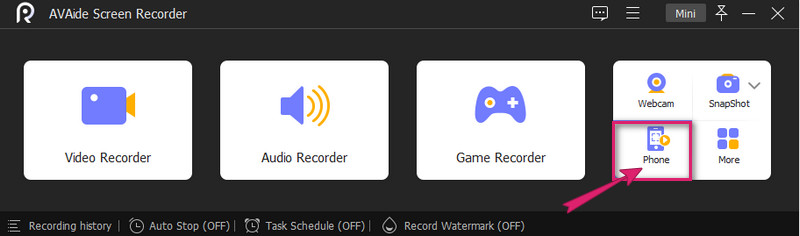
Langkah 2Di sebelahnya, Anda perlu memilih jenis perangkat di jendela berikutnya dan klik Perekam Android. Kemudian, di halaman selanjutnya, ikuti petunjuk minimal untuk menghubungkan ponsel Alcatel Anda ke perangkat lunak. Jangan lupa untuk memilih cara mentransmisikan layar Anda, dan jika Anda menginginkan yang termudah, pilihlah Kode QR.
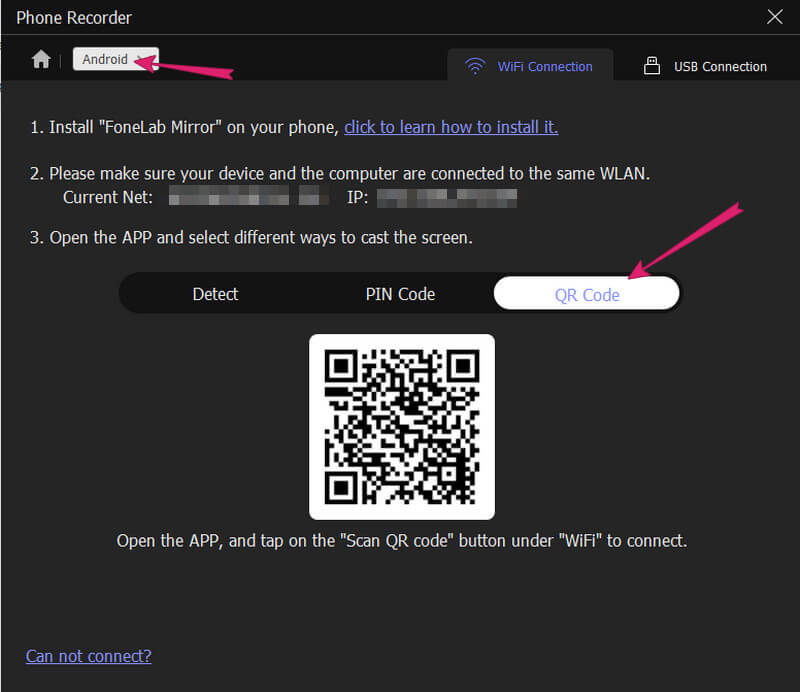
Langkah 3Setelah ponsel Anda akhirnya terhubung, Anda sudah dapat mengambil tangkapan layar dengan mengeklik Foto tab. Omong-omong, Anda juga dapat mengatur Resolusi dan Resolusi Keluaran dari jendela yang sama. Kemudian, Anda dapat menemukan gambar yang diambil di Rekaman Sejarah.
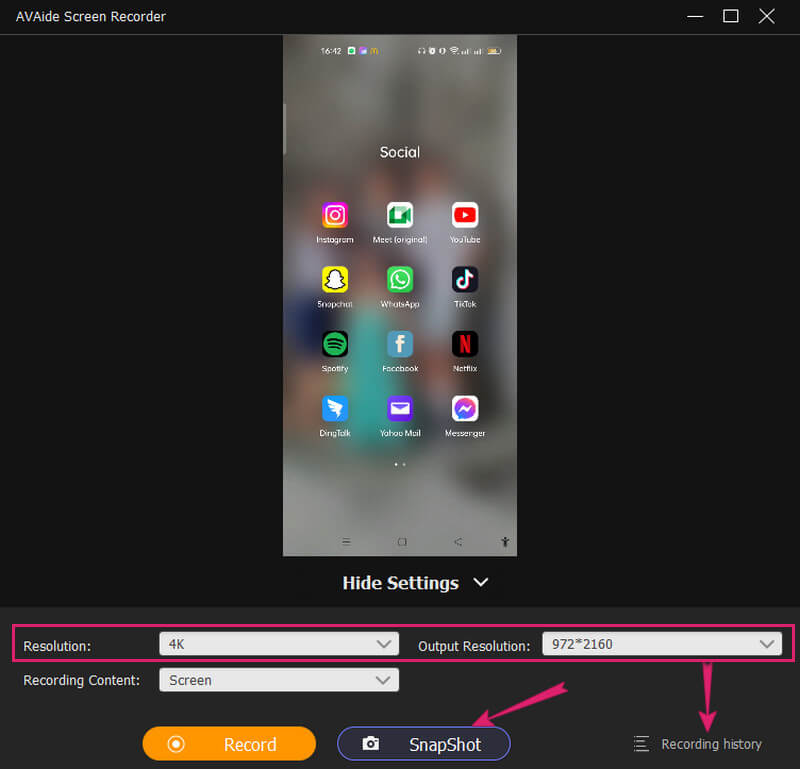
Catatan: Anda selalu dapat memiliki perangkat lunak ini di komputer Anda untuk tujuan perekaman di masa mendatang.


![]() Perekam Layar AVAide
Perekam Layar AVAide
Rekam layar, audio, webcam, gameplay, rapat online, serta layar iPhone/Android di komputer Anda.
Bagian 3. FAQ tentang Alcatel dan Mengambil Screenshot
Bagaimana cara mengambil tangkapan layar di Alcatel One Touch Idol 3?
Screenshot Alcatel One Touch Idol 3 dapat dilakukan dengan menekan tombol power plus volume down secara bersamaan.
Bisakah saya melakukan screenshot menggunakan ponsel keypad Alcatel saya?
Sayangnya, ponsel keypad tidak dapat mengambil tangkapan layar karena spesifikasinya.
Bisakah saya mengedit tangkapan layar saya di Alcatel 7?
Ya. Anda dapat mengedit gambar yang diambil pada Alcatel 7 karena alat tangkapan layar bawaan memiliki pilihan pengeditan utama. Namun, itu tidak dapat memberi Anda alat pengeditan seperti yang disediakan oleh Perekam Layar AVAide.
Terakhir, Anda tahu cara menangkap layar Alcatel Anda dengan berbagai cara. Yang perlu Anda lakukan sekarang adalah memilih metode mana yang paling tepat untuk Anda dan perangkat Anda. Namun demikian, Anda tahu alat apa yang dapat memberi Anda banyak pilihan. Jangan ragu untuk mencoba Perekam Layar AVAide dan dapatkan pengalaman yang menyenangkan dalam rekaman!
Rekam layar, audio, webcam, gameplay, rapat online, serta layar iPhone/Android di komputer Anda.






 Unduh Aman
Unduh Aman


